Win11无线网络开关打不开怎么办-Win11无线网络开关打不开的解决方法
番茄系统家园 · 2024-12-31 03:00:02
Win11无线网络开关打不开咋办啊?虽然现在Win11系统越来越好了,但是我们用的时候还是会遇到各种问题,比如有些用户发现连不上无线网,这可怎么办啊?别急,下面跟小编一起看看怎么解决这个问题吧!
Win11管理员账户停用的解决方法
方法一
1. 首先点击右下角的网络图标,然后点击“疑难解答”。
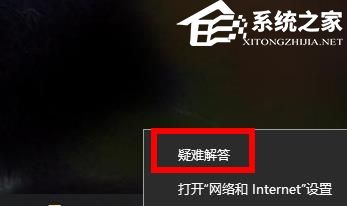
2. 然后等待自动为你检查和解决问题即可。
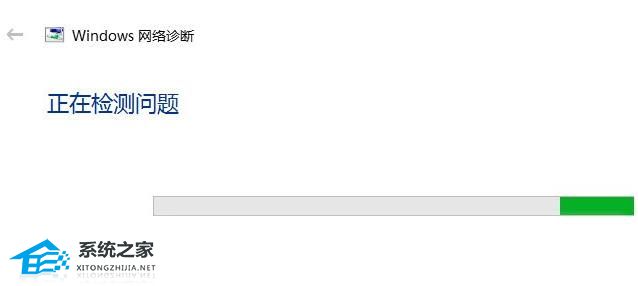
方法二
1. 右击桌面的此电脑然后点击“管理”。
2. 在管理中点击“设备管理器”并点击下面的“网络适配器”。
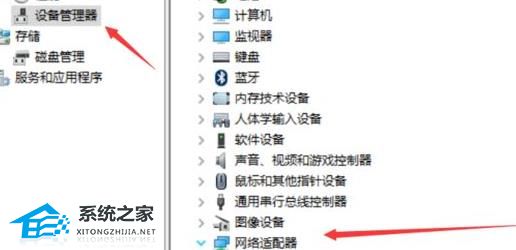
3. 右击里面的网络驱动并点击“卸载”。
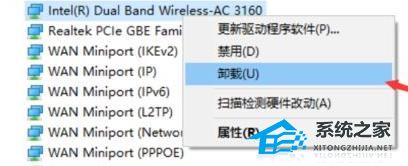
4. 最后点击“扫描检测硬件改动”即可重新安装然后就可以连接网络了。
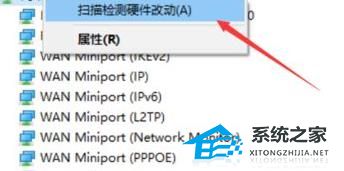
以上就是番茄系统家园小编为你带来的关于“Win11无线网络开关打不开怎么办-Win11无线网络开关打不开的解决方法”的全部内容了,希望可以解决你的问题,感谢您的阅读,更多精彩内容请关注番茄系统家园官网。
免责声明: 凡标注转载/编译字样内容并非本站原创,转载目的在于传递更多信息,并不代表本网赞同其观点和对其真实性负责。如果你觉得本文好,欢迎推荐给朋友阅读;本文链接: https://m.nndssk.com/xtjc/417455pxMARk.html。猜你喜欢
最新应用
热门应用





















